2021 Peugeot 308 mirror
[x] Cancel search: mirrorPage 42 of 244

40
Ergonomija i komfor
Priključivanjem nekog električnog
uređaja koji nije homologirao PEUGEOT,
poput USB punjača, mogu nastati smetnje u
radu električnih sklopova vozila, na primjer u
prijemu telefonskog signala ili u prikazima na
ekranima.
USB utičnice
Omogućuju priključivanje prijenosnog uređaja,
kao što je digitalni reproduktor zvuka, primjerice
iPod
®, za punjenje uređaja.Na USB utičnicu u
prednjem dijelu vozila
može se spojiti i pametni telefon putem funkcije
MirrorLink
TM, Android Auto® ili CarPlay® tako da
nekim aplikacijama u pametnom telefonu možete
rukovati na taktilnom ekranu.
Aplikacijama možete upravljati pomoću sklopki
na obruču upravljača ili pomoću audiosustava.
Ako se upotrebljava kao USB, prijenosni uređaj može se automatski puniti.
Tijekom punjenja prikazuje se poruka ako
potrošnja energije prijenosnog uređaja
premašuje jakost struje koju proizvodi vozilo.
Više informacija o upotrebi te opreme možete
pronaći u odjeljku Audio i telematika.
Stražnji naslon za ruke
► Spustite naslon za ruku za veću udobnost.
Naslon za ruku može biti opremljen držačima
limenki.
Također omogućuje pristup otvoru za
skije.
Otvor za skije
Taj otvor omogućuje prijevoz dugih predmeta.
► Spustite naslon za ruku.
► Pritisnite prekidač za otvaranje poklopca.
►
Spustite poklopac.
►
Utovarite predmete kroz prtljažnik.
Ne ostavljajte poklopac otvoren ako
vozilom ne prevozite duge predmete.
Mreža za prtljažni prostor
Pri naglom usporavanju predmeti koji su
stavljeni na pokrov prtljažnog prostora
mogu postati opasni.
Page 186 of 244

184
Radio PEUGEOT Connect
Radio PEUGEOT
Connect
Multimedijski autoradio
- Aplikacije - Bluetooth
®
telefon
Pojedine funkcije i pojedine opisane
postavke različite su ovisno o izvedbi i
konfiguraciji vozila.
Budući da zahtijevaju stalnu pozornost
vozača, sljedeće radnje se iz sigurnosnih
razloga smiju obavljati samo kad je vozilo
zaustavljeno i kontakt uključen:
–
Uparivanje pametnog telefona sa sustavom
putem Bluetooth veze.
–
Upotreba pametnog telefona.
–
Povezivanje s aplikacijama CarPlay®,
MirrorLinkTM i Android Auto (neke aplikacije
prekidaju prikaz kad se vozilo počne kretati).
– Mijenjanje postavki i konfiguracije sustava.
Sustav je zaštićen tako da može raditi
samo u vozilu.
Poruka Štedljiv način rada prikazuje se kad
se sustav priprema ući u navedeni način rada.
Izvorne kodove za Open Source
Software (OSS) sustava možete preuzeti
na sljedećim adresama:
https://www.groupe-psa.com/fr/oss/
https://www.groupe-psa.com/en/oss/
Prvi koraci
Uz pokrenut motor, pritiskom se isključuje
zvuk.
Uz prekinut kontakt, pritiskom se sustav
uključuje.
Za povećavanje ili smanjivanje glasnoće
upotrijebite kotačić ili tipke "plus" ili "minus"
(ovisno o opremi).
Za pristup izbornicima upotrijebite tipke na obje
strane ili ispod taktilnog ekrana, a zatim pritisnite
virtualne tipke na taktilnom ekranu.
Ovisno o modelu, izbornici se otvaraju tipkama
"Source" ili "Menu" na lijevoj strani taktilnog
ekrana, a funkcijama se rukuje tipkama na
taktilnom ekranu.
U svakom je trenutku moguće prikazati padajuće
izbornike kratkim pritiskom na ekran s tri prsta.
Sve su tipke na taktilnom ekranu bijele boje.
Ako je riječ o stranicama s više kartica na dnu
ekrana, možete se prebacivati između stranica
dodirivanjem kartice željene stranice ili tako da
prstom kliznete stranicu ulijevo ili udesno.
Pritisnite zasivljeno područje za povratak na
prethodnu razinu ili za potvrdu.
Pritisnite strelicu za povratak na prethodnu
razinu ili za potvrdu.
Taktilni ekran je "kapacitivni". Za održavanje ekrana preporučuje se
mekana neabrazivna krpica (npr. za čišćenje
naočala), bez dodatnih sredstava.
Ne dodirujte ekran šiljastim predmetima.
Ne dodirujte ekran mokrim rukama.
Neki podaci stalno se prikazuju u gornjoj traci
taktilnog ekrana:
–
Podaci o klima uređaju (ovisno o verziji) i
izravno otvaranje odgovarajućeg izbornika.
–
Podaci o statusu izbornika Radio Media i
T
elefon.
–
Podaci o statusu privatnosti.
–
Pristup postavkama taktilnog ekrana i digitalne
ploče s instrumentima.
Izbor izvora zvuka (ovisno o opremi):
–
FM / DAB /
AM radiostanice (ovisno o opremi).
–
T
elefon spojen putem Bluetooth i
multimedijskog emitiranja Bluetooth* (streaming).
–
USB vanjska memorija.
–
Uređaj za reprodukciju spojen na pomoćnu
utičnicu (ovisno o opremi).
Page 188 of 244

186
Radio PEUGEOT Connect
Telefon (duži pritisak): odbijanje dolaznog
poziva, prekid poziva u tijeku; ako poziv nije u
tijeku, otvaranje izbornika telefona.
Radio (okretanje): automatski prelazak
na prethodnu/sljedeću stanicu.
Multimedijski sadržaji (okretanje): prethodna/
sljedeća pjesma, pomicanje po popisu.
Kratak pritisak : potvrda izbora; ako ništa nije
odabrano, pristup zadanim postavkama.
Radio: prikaz popisa stanica.
Media: prikaz popisa pjesama.
Radio (zadržan pritisak): ažuriranje popisa
otkrivenih postaja.
Izbornici
Connect App
Otvaranje opreme čiji parametri se mogu
mijenjati.
RADIO MEDIA
Odabir izvora zvuka ili radiostanice.
Telefon
Spajanje mobitela Bluetooth® vezom.
Izvršavanje određenih aplikacija u
pametnom telefonu spojenom putem aplikacije
MirrorLink
TM, CarPlay® ili Android Auto.
Postavke
Određivanje postavki osobnog profila i/ili
zvuka (balans, zvučni efekti...) i prikaza
(jezik, jedinice, datum, sat...).
Vožnja
Uključivanje, isključivanje nekih funkcija
vozila i određivanje njihovih parametara.
Navigacija
Konfiguracija navigacije i izbor odredišta
putem aplikacije MirrorLinkTM, CarPlay® ili
Android Auto.
Klima uređaj
21,518,5
Upravljanje postavkama temperature i
protoka zraka.
Page 189 of 244

187
Radio PEUGEOT Connect
10Navigacija
Konfiguracija navigacije i izbor odredišta
putem aplikacije MirrorLinkTM, CarPlay® ili
Android Auto.
Klima uređaj
21,518,5
Upravljanje postavkama temperature i
protoka zraka.
Aplikacije
Prikaz fotografija
Umetnite USB memoriju u USB utičnicu.
Radi očuvanja sustava, ne
upotrebljavajte USB razdjelnik.
Sustav može očitavati mape i datoteke sa
slikama u formatima: .tiff; .gif; .jpg/jpeg; .bmp i
.png.
Pritisnite Connect App za prikaz glavne
stranice.
Pritisnite "Fotografije".
Odaberite neku mapu.
Odaberite sliku koju želite pregledati.
Pritisnite ovu tipku za prikaz podataka o
fotografiji.
Pritisnite strelicu za vraćanje za povratak
na prethodnu razinu.
Uređivanje poruka
Pritisnite Connect App za prikaz glavne
stranice.
Pritisnite "SMS".
Odaberite karticu "SMS".
Pritisnite ovu tipku za izbor postavki
prikaza poruka.
Pritisnite ovu tipku za traženje i odabir
primatelja.
Odaberite karticu "Brze poruke".
Pritisnite ovu tipku za izbor postavki
prikaza poruka.
Pritisnite ovu tipku za pisanje nove
poruke.
Pritisnite spremnik pored odabrane
poruke za njezino brisanje.
Pritisnite ovu tipku pored odabrane
poruke za prikaz druge stranice.
Pritisnite ovu tipku za prikaz i uređivanje
postojećeg teksta.
Pritisnite ovu tipku za pisanje nove
poruke.
Pritisnite spremnik za brisanje poruke.
Radio
Izbor stanice
Pritisnite RADIO MEDIA za prikaz glavne
stranice.
Pritisnite jednu od tipki za automatsko
pretraživanje radiostanica.
Ili
Pomicanjem pokazivača pokrenite ručno
pretraživanje prema višim/nižim
frekvencijama.
Ili
Page 192 of 244

190
Radio PEUGEOT Connect
te popise koji će se uslijed toga učitavati puno
brže ako nisu izmijenjeni.
Dodatna (AUX) jack utičnica
Ovisno o opremiPriključite prijenosni uređaj (MP3
uređaj…) na dodatnu jack utičnicu s
pomoću audiokabela (nije priložen).
Ovaj je izvor dostupan samo ako je u
ugađanjima zvuka označena opcija "Pomoćni
ulaz".
Prvo namjestite glasnoću na prijenosnom
uređaju (na visoku razinu). Zatim podesite
glasnoću audiosustava.
Za upravljanje kontrolama upotrebljava se
prijenosni uređaj.
Odabir izvora
Pritisnite RADIO MEDIA za prikaz glavne
stranice.
Pritisnite tipku „IZVORI”
Odabir izvora.
Bluetooth Streaming®
Funkcija Streaming omogućuje slušanje
audiodatoteka na pametnom telefonu.
Morate uključiti profil Bluetooth.
Prvo namjestite glasnoću na prijenosnom
uređaju (na visoku razinu). Zatim podesite
glasnoću sustava.
Ako reprodukcija ne počne automatski, možda
će je biti potrebno pokrenuti na pametnom
telefonu.
Upravljanje se vrši na prijenosnom uređaju ili
taktilnim tipkama sustava.
Kad je spojen kao Streaming, pametni
telefon smatra se medijskim izvorom.
Spajanje uređaja za
reprodukciju Apple
®
Spojite uređaj za reprodukciju Apple® na USB
utičnicu odgovarajućim kabelom (nije priložen).
Reprodukcija počinje automatski.
Za upravljanje uređajem koristite tipke
audiosustava.
Mogućnosti razvrstavanja iste su kao u
priključenom prijenosnom uređaju
(izvođači/albumi/žanrovi/popisi pjesama/
audioknjige/podcasts). Također možete
koristiti i strukturirano razvrstavanje u obliku
biblioteke.
Osnovno razvrstavanje je po izvođačima.
Za promjenu razvrstavanja treba otići u
prvu razinu strukture i označiti željeni način
razvrstavanja (na primjer po popisima
pjesama) i potvrditi kako biste se vratili na
nižu razinu strukture do željene pjesme.
Verzija softvera sustava autoradija može biti
nekompatibilna s generacijom vašeg uređaja za
reprodukciju Apple
®.
Informacije i savjeti
Sustav podržava uređaje za masovnu
pohranu USB, uređaje BlackBerry® ili uređaje
za reprodukciju Apple® putem USB utičnica.
Adapterski kabel nije priložen.
Uređajima se upravlja putem kontrola
audiosustava.
Druge uređaje koje sustav ne prepoznaje
u USB utičnici treba priključiti na pomoćnu
utičnicu priključkom kabela (nije priložen) ili
spojiti Bluetooth streaming vezom, ovisno o
kompatibilnosti.
Radi očuvanja sustava, ne
upotrebljavajte USB razdjelnik.
Autoradio prepoznaje samo audiodatoteke s
nastavcima ".wma", ".aac", ".ogg" i ".mp3" uz
brzinu prijenosa od 32 kb/s do 320 kb/s.
Podržan je i VBR (Variable Bit Rate) način rada.
Nisu podržane nikakve druge vrste datoteka
(.mp4...).
".wma" datoteke moraju biti standardne WMA 9
datoteke.
Podržane frekvencije uzorkovanja su 11, 22, 44
i 48 KHz.
Kako biste izbjegli probleme s očitavanjem i
prikazom, preporučujemo odabir naziva datoteka
kraćih od 20 znakova koje ne sadržavaju
posebne znakove (npr. “ ? .
; ù).
Upotrebljavajte samo USB memorije u formatu
FAT32 (File Allocation Table).
Preporučujemo upotrebu originalnog
USB kabela za prijenosni uređaj.
Telefon
USB utičnice
Ovisno o opremi, više informacija o USB
utičnicama kompatibilnima s aplikacijama
CarPlay
®, MirrorLinkTM ili Android Auto
pogledajte odjeljak "Jednostavnost korištenja i
komfor".
Sinkronizacija pametnog telefona
korisnicima omogućuje prikazivanje
aplikacija prilagođenih tehnologiji pametnog
telefona na ekranu vozila CarPlay
®,
MirrorLinkTM ili Android Auto. Za tehnologiju
CarPlay®, funkcija CarPlay® mora prethodno
biti uključena na pametnom telefonu.
Za ispravan proces komunikacije između
pametnog telefona i sustava, pametni telefon
obavezno mora biti otključan.
Kako se principi i norme stalno mijenjaju,
preporučuje se redovito ažuriranje
operativnog sustava pametnog telefona,
kao i datuma i sata pametnog telefona i
sustava.
Za uvid u podržane modele pametnog
telefona, spojite se na internetsku adresu
tvrtke u svojoj zemlji.
Page 193 of 244

191
Radio PEUGEOT Connect
10Preporučujemo upotrebu originalnog
USB kabela za prijenosni uređaj.
Telefon
USB utičnice
Ovisno o opremi, više informacija o USB
utičnicama kompatibilnima s aplikacijama
CarPlay
®, MirrorLinkTM ili Android Auto
pogledajte odjeljak "Jednostavnost korištenja i
komfor".
Sinkronizacija pametnog telefona
korisnicima omogućuje prikazivanje
aplikacija prilagođenih tehnologiji pametnog
telefona na ekranu vozila CarPlay
®,
MirrorLinkTM ili Android Auto. Za tehnologiju
CarPlay®, funkcija CarPlay® mora prethodno
biti uključena na pametnom telefonu.
Za ispravan proces komunikacije između
pametnog telefona i sustava, pametni telefon
obavezno mora biti otključan.
Kako se principi i norme stalno mijenjaju,
preporučuje se redovito ažuriranje
operativnog sustava pametnog telefona,
kao i datuma i sata pametnog telefona i
sustava.
Za uvid u podržane modele pametnog
telefona, spojite se na internetsku adresu
tvrtke u svojoj zemlji.
Spajanje pametnog telefona
MirrorLink
TM
Ovisno o državi/verziji.
Funkcija "MirrorLinkTM" zahtijeva
kompatibilan pametni telefon s
kompatibilnim aplikacijama.
Telefon nije spojen vezom Bluetooth®
Prilikom povezivanja pametnog telefona i
sustava, preporučujemo da omogućite
Bluetooth
® na pametnom telefonu.Spojite USB kabel. Pametni telefon se
puni kad je spojen USB kabelom.
Na sustavu pritisnite "Telefon" za
otvaranje glavne stranice.
Pritisnite "MirrorLinkTM" za pokretanje
aplikacije u sustavu.
Ovisno o pametnom telefonu potrebno je uključiti
funkciju "MirrorLink
TM".Tijekom postupka prikazuje se više stranica s opisom određenih značajki.
Prihvatite za pokretanje i završavanje spajanja.
Telefon spojen vezom Bluetooth®
Spojite USB kabel. Pametni telefon se
puni kad je spojen USB kabelom.
Na sustavu pritisnite "Telefon" za
otvaranje glavne stranice.
Pritisnite tipku "TEL" za prikaz druge stranice.
Pritisnite "MirrorLinkTM" za pokretanje
aplikacije u sustavu.
Nakon spajanja, prikazuje se stranica s popisom
prethodno preuzetih aplikacija na pametnom
telefonu prilagođenih tehnologiji MirrorLink
TM.
Pored prikaza MirrorLinkTM, na raspolaganju su
vam i pojedini izvori glazbe koji se biraju taktilnim
tipkama na gornjoj traci.
Izbornici sustava mogu se otvoriti u svakom
trenutku, pritiskom na odgovarajuće tipke.
Ovisno o kvaliteti mreže, može biti
potrebno pričekati neko vrijeme do
otvaranja aplikacija.
Spajanje pametnog telefona
vezom CarPlay
®
Spojite USB kabel. Pametni telefon se
puni kad je spojen USB kabelom.
U sustavu pritisnite Telefon za prikaz
sučelja CarPlay®.
Ili
Ako je pametni telefon već spojen vezom Bluetooth®.
Spojite USB kabel. Pametni telefon se
puni kad je spojen USB kabelom.
Na sustavu pritisnite "Telefon" za
otvaranje glavne stranice.
Pritisnite tipku "TEL" za pristup drugoj stranici.
Pritisnite "CarPlay" za prikaz sučelja
CarPlay®.
Nakon spajanja kabela USB, funkcija
CarPlay® isključit će način rada
Bluetooth® sustava.
Page 200 of 244

198
Navigacija PEUGEOT Connect
Navigacija PEUGEOT
Connect
Navigacija GPS – Aplikacije
– Multimedijski autoradio –
Bluetooth
® telefon
Pojedine funkcije i pojedine opisane
postavke različite su ovisno o izvedbi i
konfiguraciji vozila.
Budući da zahtijevaju stalnu pozornost
vozača, sljedeće radnje se iz sigurnosnih
razloga smiju obavljati samo kad je vozilo
zaustavljeno i kontakt uključen:
–
Uparivanje pametnog telefona sa sustavom
putem Bluetooth veze.
–
Upotreba pametnog telefona.
–
Povezivanje s aplikacijama CarPlay®,
MirrorLinkTM i Android Auto (neke aplikacije
prekidaju prikaz kad se vozilo počne kretati).
– gledanje videa (video se zaustavlja kad se
vozilo ponovno počne kretati).
–
Mijenjanje postavki i konfiguracije sustava.
Sustav je zaštićen tako da može raditi
samo u vozilu.
Poruka Štedljiv način rada prikazuje se kad
se sustav priprema ući u navedeni način rada.
Nove verzije sustava i kartografija
možete preuzeti na stranicama marke.
Tamo ćete naći i opis postupka ažuriranja.
Izvorne kodove za Open Source
Software (OSS) sustava možete preuzeti
na sljedećim adresama:
https://www.groupe-psa.com/fr/oss/
https://www.groupe-psa.com/en/oss/
Prvi koraci
Uz pokrenut motor, pritiskom se isključuje
zvuk.
Uz prekinut kontakt, pritiskom se sustav
uključuje.
Za povećavanje ili smanjivanje glasnoće
upotrijebite kotačić ili tipke "plus" ili "minus"
(ovisno o opremi).
Za pristup izbornicima upotrijebite tipke izbornika
na obje strane ili ispod taktilnog ekrana, a zatim
pritisnite virtualne tipke na taktilnom ekranu.
Ovisno o modelu, pojedini izbornici otvaraju
se tipkama "Source" ili "Menu" na obje strane
taktilnog ekrana, a funkcijama se rukuje tipkama
na taktilnom ekranu.
Padajući izbornici mogu se prikazati u svakom
trenutku kratkim pritiskom na ekran s tri prsta.
Sve su tipke na taktilnom ekranu bijele boje.
Pritisnite strelicu za vraćanje za povratak na
prethodnu razinu.
Potvrdite pritiskom na "OK".
Taktilni ekran je "kapacitivni". Za održavanje ekrana preporučuje se
mekana neabrazivna krpica (npr. za čišćenje
naočala), bez dodatnih sredstava.
Ne dodirujte ekran šiljastim predmetima.
Ne dodirujte ekran mokrim rukama.
Neki podaci stalno se prikazuju na bočnim
trakama ili gornjoj traci taktilnog ekrana (ovisno
o opremi):
–
Podaci o klima uređaju (ovisno o verziji) i
izravno otvaranje odgovarajućeg izbornika.
–
Za prikaz popisa radiostanica (ili popisa
naslova u ovisnosti o izvoru) prijeđite izravno na
opciju za izbor izvora zvuka.
–
Otvaranje "Poruke" o porukama, e-pošti,
novim verzijama kartografije i, ovisno o
uslugama, obavijesti o navigaciji.
–
Otvaranje postavki taktilnog ekrana i digitalne
ploče s instrumentima.
Izbor izvora zvuka (ovisno o opremi):
–
FM / DAB /
AM radiostanice (ovisno o opremi).
Page 210 of 244
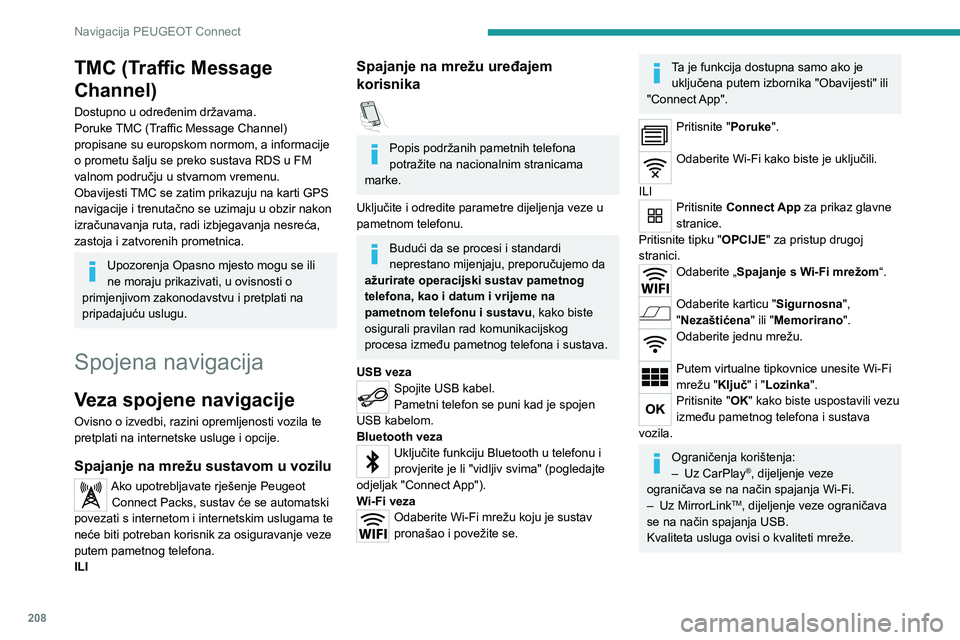
208
Navigacija PEUGEOT Connect
TMC (Traffic Message
Channel)
Dostupno u određenim državama.
Poruke TMC (Traffic Message Channel)
propisane su europskom normom, a informacije
o prometu šalju se preko sustava RDS u FM
valnom području u stvarnom vremenu.
Obavijesti TMC se zatim prikazuju na karti GPS
navigacije i trenutačno se uzimaju u obzir nakon
izračunavanja ruta, radi izbjegavanja nesreća,
zastoja i zatvorenih prometnica.
Upozorenja Opasno mjesto mogu se ili
ne moraju prikazivati, u ovisnosti o
primjenjivom zakonodavstvu i pretplati na
pripadajuću uslugu.
Spojena navigacija
Veza spojene navigacije
Ovisno o izvedbi, razini opremljenosti vozila te
pretplati na internetske usluge i opcije.
Spajanje na mrežu sustavom u vozilu
Ako upotrebljavate rješenje Peugeot Connect Packs, sustav će se automatski
povezati s internetom i internetskim uslugama te
neće biti potreban korisnik za osiguravanje veze
putem pametnog telefona.
ILI
Spajanje na mrežu uređajem
korisnika
Popis podržanih pametnih telefona
potražite na nacionalnim stranicama
marke.
Uključite i odredite parametre dijeljenja veze u
pametnom telefonu.
Budući da se procesi i standardi
neprestano mijenjaju, preporučujemo da
ažurirate operacijski sustav pametnog
telefona, kao i datum i vrijeme na
pametnom telefonu i sustavu , kako biste
osigurali pravilan rad komunikacijskog
procesa između pametnog telefona i sustava.
USB veza
Spojite USB kabel.
Pametni telefon se puni kad je spojen
USB kabelom.
Bluetooth veza
Uključite funkciju Bluetooth u telefonu i
provjerite je li "vidljiv svima" (pogledajte
odjeljak "Connect App").
Wi-Fi veza
Odaberite Wi-Fi mrežu koju je sustav
pronašao i povežite se.
Ta je funkcija dostupna samo ako je uključena putem izbornika "Obavijesti" ili
"Connect App".
Pritisnite "Poruke".
Odaberite Wi-Fi kako biste je uključili.
ILI
Pritisnite Connect App za prikaz glavne
stranice.
Pritisnite tipku "OPCIJE" za pristup drugoj
stranici.
Odaberite „Spajanje s Wi-Fi mrežom“.
Odaberite karticu "Sigurnosna ",
"Nezaštićena " ili "Memorirano".
Odaberite jednu mrežu.
Putem virtualne tipkovnice unesite Wi-Fi
mrežu "Ključ" i "Lozinka".
Pritisnite "OK" kako biste uspostavili vezu
između pametnog telefona i sustava
vozila.
Ograničenja korištenja:
– Uz CarPlay®, dijeljenje veze
ograničava se na način spajanja Wi-Fi.
–
Uz MirrorLinkTM, dijeljenje veze ograničava
se na način spajanja USB.
Kvaliteta usluga ovisi o kvaliteti mreže.